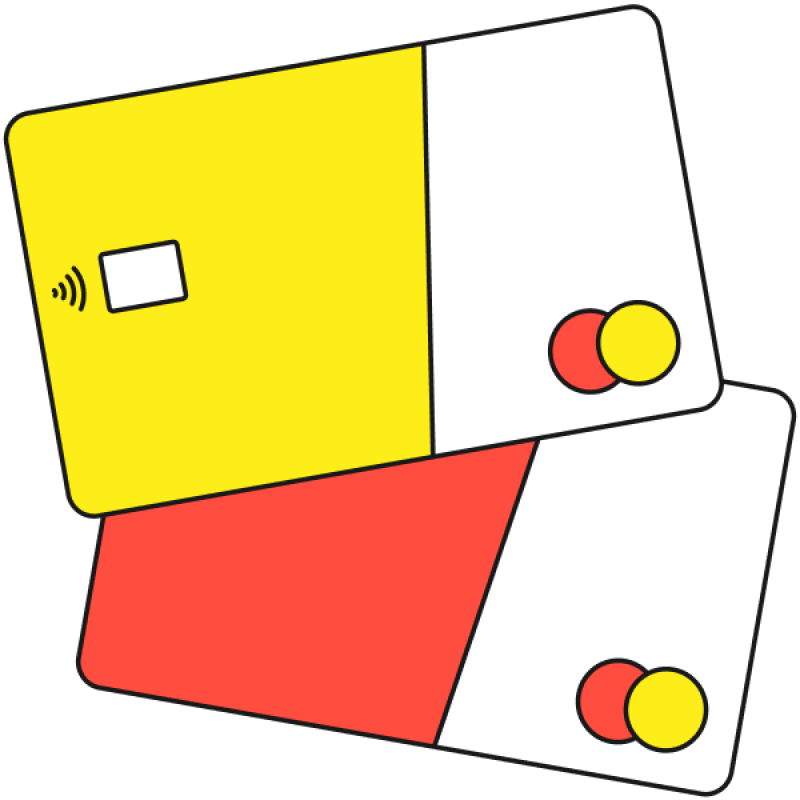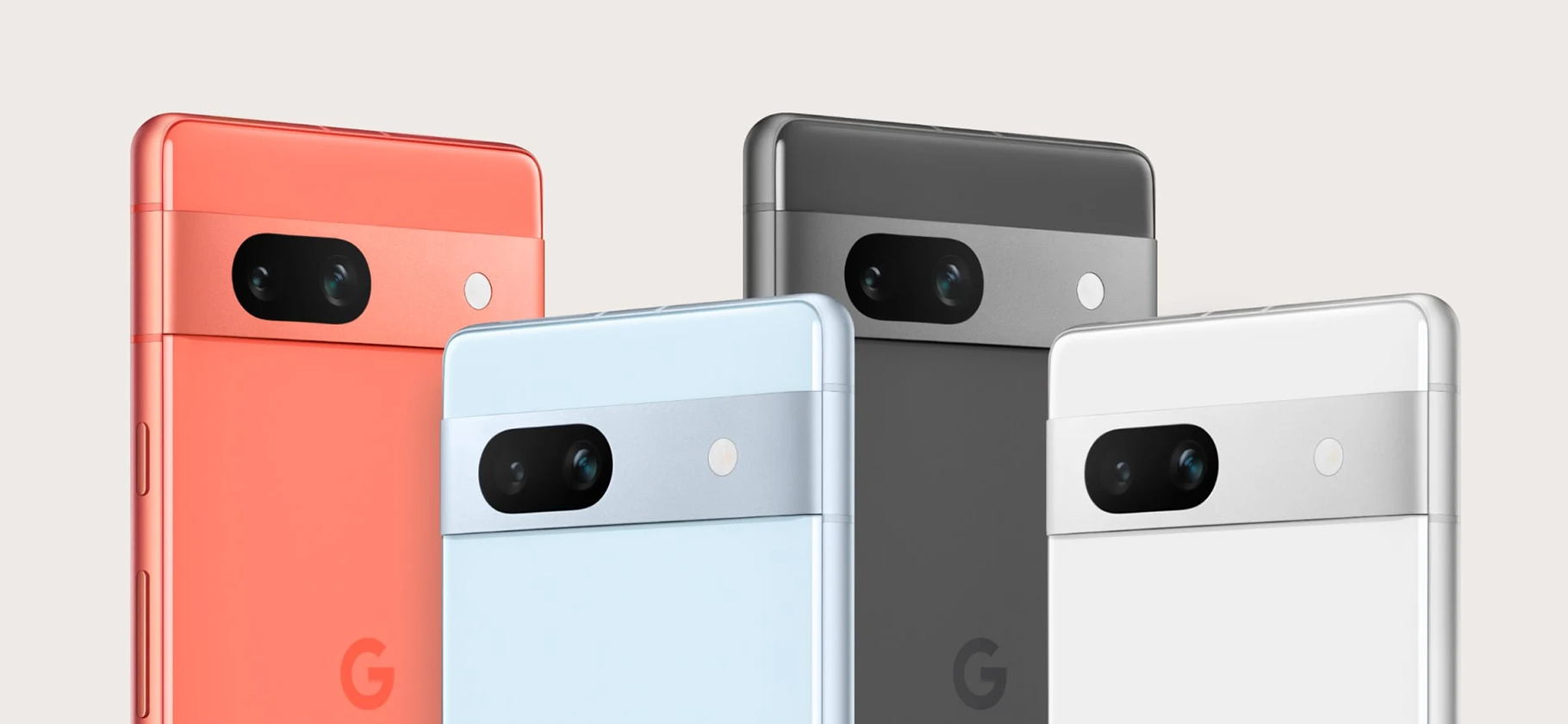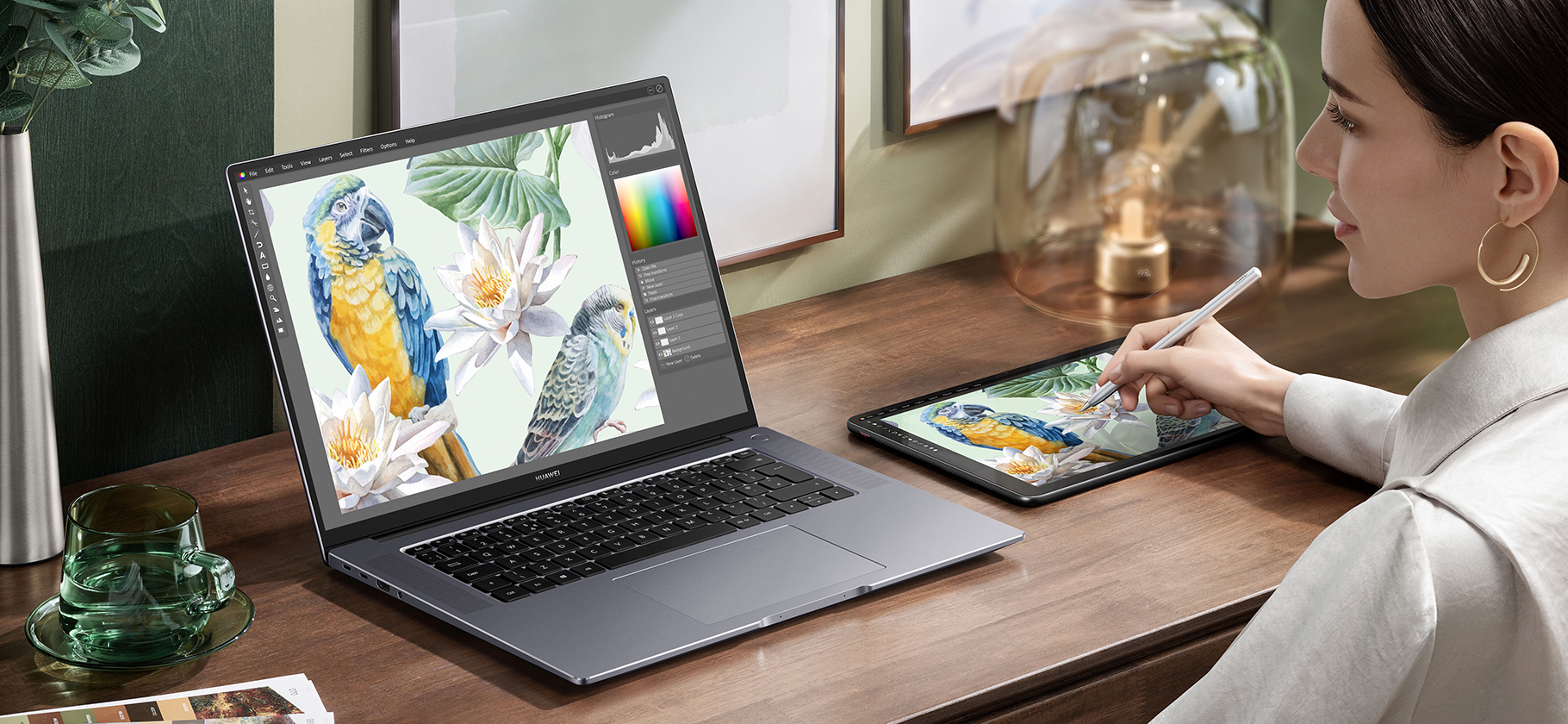Как перенести данные с Android на Айфон

Вы много лет пользовались смартфоном на Android, но купили Айфон.
На старом телефоне остались контакты, приложения и файлы. Айфон пуст. При желании практически все данные можно перенести вручную, но это займет слишком много времени.
Современные технологии позволяют переносить информацию с одного смартфона на другой за несколько минут. Нет единой инструкции, как это сделать. Все зависит от операционных систем: гораздо проще переезжать внутри одной экосистемы. Но и в случае перехода с Android-смартфона на Айфон есть свои методы.
О них я расскажу в этой статье, а в других вы узнаете:
Способы переноса данных с Android на Айфон
При помощи приложения «Перенос на iOS»
Это разработка Apple, поэтому можно считать программу самым надежным способом перенести данные. Приложение можно скачать в Google Play.

Во время переноса данных через это устройство нельзя принимать вызовы и переключаться на другие приложения.
Порядок действий такой:
- Включите новый Айфон. Если устройство уже было настроено, сотрите все данные: «Настройки» → «Основные» — «Перенос или сброс iPhone» → «Стереть контент и настройки».
- Во время настройки выберите на экране восстановления данных пункт «Перенести данные с Android».
- Откройте приложение «Перенос на iOS» на старом устройстве и введите код, который высветился на экране Айфона.
- Айфон создаст временную вайфай-сеть. Подключите к ней прошлый смартфон — оповещение придет автоматически.
- Выберите данные, которые хотите перенести: контакты, историю сообщений, фото, видео, фотоальбомы, файлы и папки, настройки универсального доступа, настройки дисплея, веб-закладки, учетные записи электронной почты, сообщения и медиа из «Вотсапа», календарь.
- На Айфон переедут приложения, которые доступны и в Google Play, и в App Store. Остальные придется загрузить самостоятельно.
- Дождитесь, пока на обоих устройствах появится сообщение о том, что данные успешно перенесены. Даже если приложение «Перенос на iOS» сообщило об окончании процесса, не закрывайте его, пока не завершите настройку.
Как перенести данные с Android на iOS вручную
Если какие-то данные не получилось перенести через приложение «Перенос на iOS», то некоторые файлы можно добавить вручную. Например, фото, видео, документы и книги. Для этого нужно подключить смартфон на Android к компьютеру и переместить туда нужные файлы. После этого нужно подключить к компьютеру Айфон и синхронизировать данные с ним.
Сторонние приложения
Они переносят фото, видео, контакты, заметки и записи календаря. Это, например:
Мы постим кружочки, красивые карточки и новости о технологиях и поп-культуре в нашем телеграм-канале. Подписывайтесь, там классно: @t_technocult